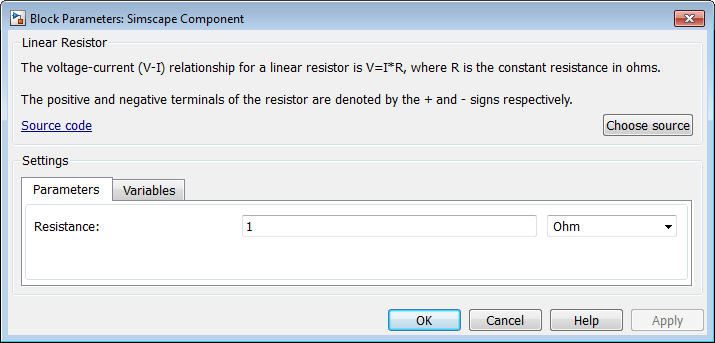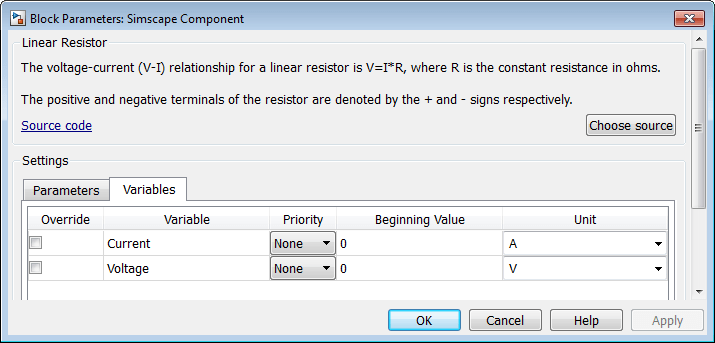В этом примере показано, как вы можете быстро преобразовать файл компонента Simscape™ в блок в вашей модели без дополнительных шагов упаковки файла и создания пользовательской библиотеки.
Предположим, у вас есть следующий файл Simscape с именем my_resistor, в рабочей директории:
component my_resistor
% Linear Resistor
% The voltage-current (V-I) relationship for a linear resistor is V=I*R,
% where R is the constant resistance in ohms.
%
% The positive and negative terminals of the resistor are denoted by the
% + and - signs respectively.
nodes
p = foundation.electrical.electrical; % +:left
n = foundation.electrical.electrical; % -:right
end
variables
i = { 0, 'A' }; % Current
v = { 0, 'V' }; % Voltage
end
parameters
R = { 1, 'Ohm' }; % Resistance
end
branches
i : p.i -> n.i;
end
equations
assert(R>0)
v == p.v - n.v;
v == i*R;
end
end
Совет
Этот компонент реализует линейный резистор. Более подробно это описано в Model Linear Resistor in Simscape Language. Вы можете скопировать источник с этой страницы и сохранить его как my_resistor.ssc в рабочей директории.
Чтобы развернуть этот компонент как блок в вашей модели:
Откройте или создайте модель.
Откройте библиотеку Simscape > Utilities и добавьте блок Simscape Component к модели. Сначала блок не указывает ни на один файл компонента. Поэтому у него нет никаких портов, и значок блока утверждает, что он Unspecified.

Дважды кликните блок, чтобы открыть диалоговое окно выбора исходного файла.
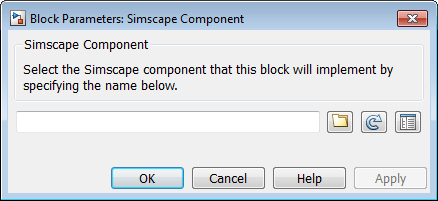
Щелкните![]() , чтобы открыть браузер. Браузер откроется в текущей рабочей директории и перечисляет только файлы с
, чтобы открыть браузер. Браузер откроется в текущей рабочей директории и перечисляет только файлы с .ssc или .sscp расширение. Выберите my_resistor.ssc Файл и нажатие кнопки Open. Имя исходного файла появляется в текстовом поле диалогового окна выбора исходного файла, а имя блока, описание и ссылка на исходный код появляются на панели предварительного просмотра.
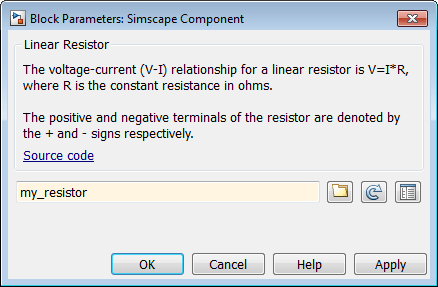
Совет
Вместо просмотра можно вводить my_resistor непосредственно в текстовое поле. Однако в этом случае панель предварительного просмотра не обновляется автоматически. Если необходимо просмотреть имя блока, описание или исходный код, щелкните.![]()
Нажмите Apply. Значок блока и диалоговое окно обновляются на основе выбранного исходного компонента.